Mise à jour du 11/04/2019
Nouveautés
Illustrez vos idées lors de vos séances de brainstorming !
Que ce soit depuis votre ordinateur ou votre mobile, un autre site ou via la banque d'images Unsplash, vous pouvez ajouter des photos ou des images dans les cartes idées de votre activité Tableau. Idéal pour vos "moodboards" !
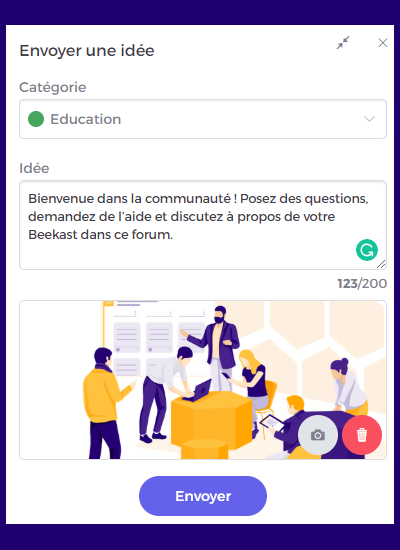
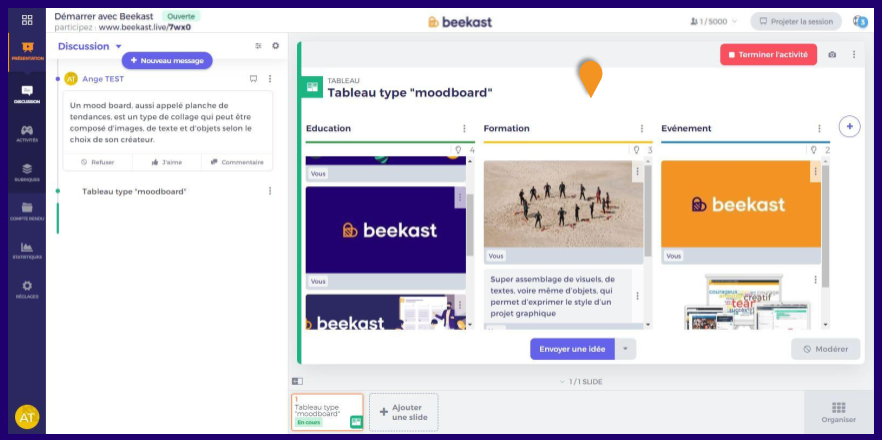
Activez le pointeur pour animer efficacement votre session
Vous trouverez la fonctionnalité "pointeur" dans les paramètres de l'écran projeté. Cliquez sur le pointeur pour l'activer et vous pourrez désigner précisément une zone de votre présentation pour appuyer votre propos et clarifier votre animation.
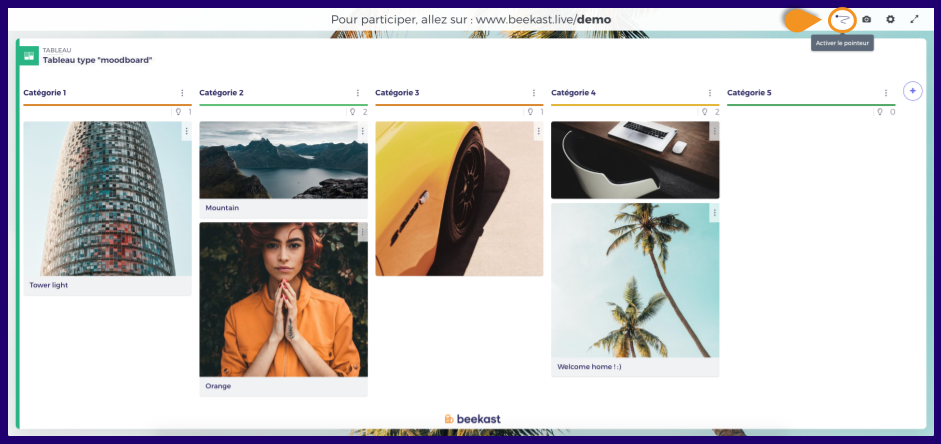
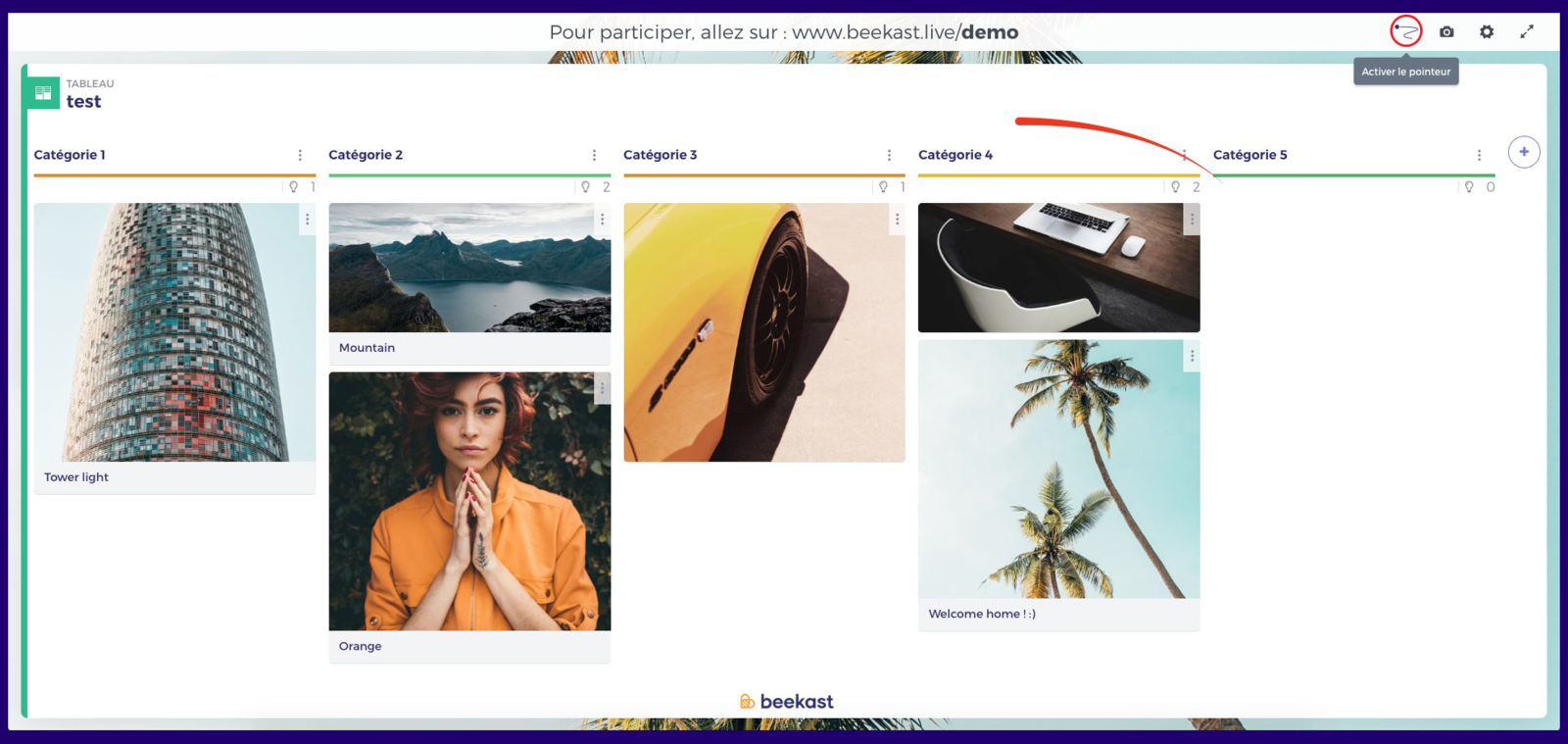
Améliorations
Contrôles des activités
Avec cette mise à jour, nous avons voulu simplifier l'animation de vos activités : vous retrouvez tous les contrôles de l'activité (Démarrer, Terminer, Réinitialiser et Passer au vote) à un seul endroit :
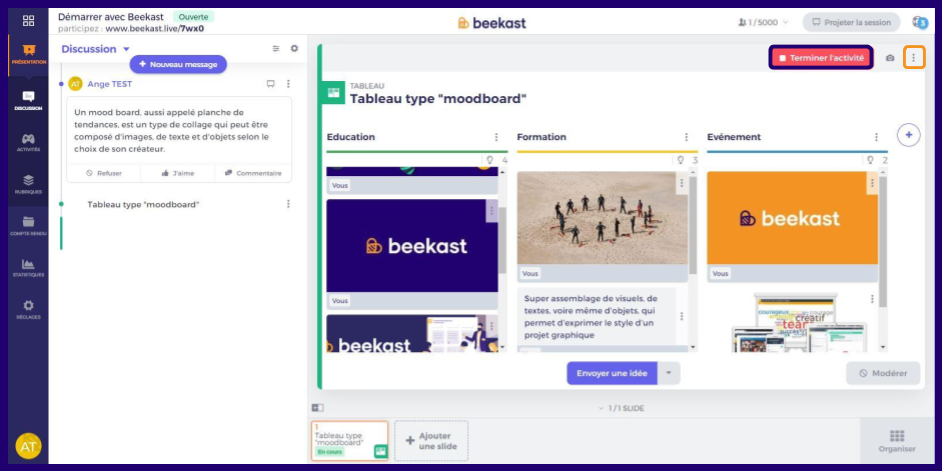
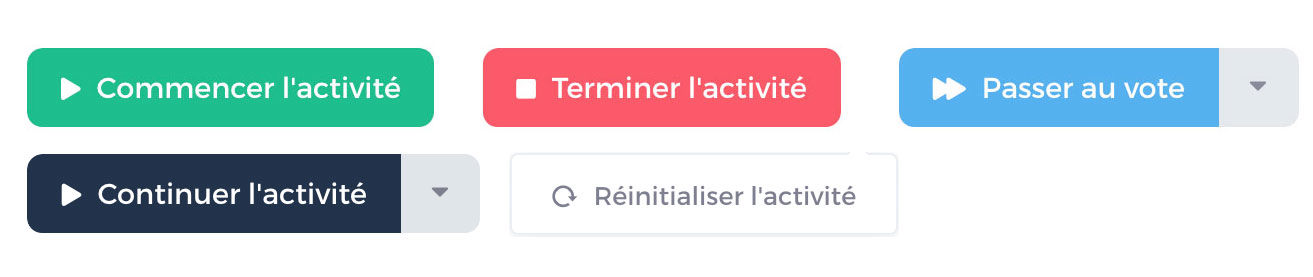
Et voici un nouveau venu : "Continuer" qui vous permet de reprendre la même activité sans perdre vos données, vos participants pourront ainsi modifier ou non leur réponse.
Réinitialisation du tableau
Une autre amélioration a été apportée au Tableau et à la séance de vote : vous choisissez de réinitialiser votre Tableau en gardant les idées et les votes ou seulement les idées (idéal pour compléter le brainstorming et relancer un vote).
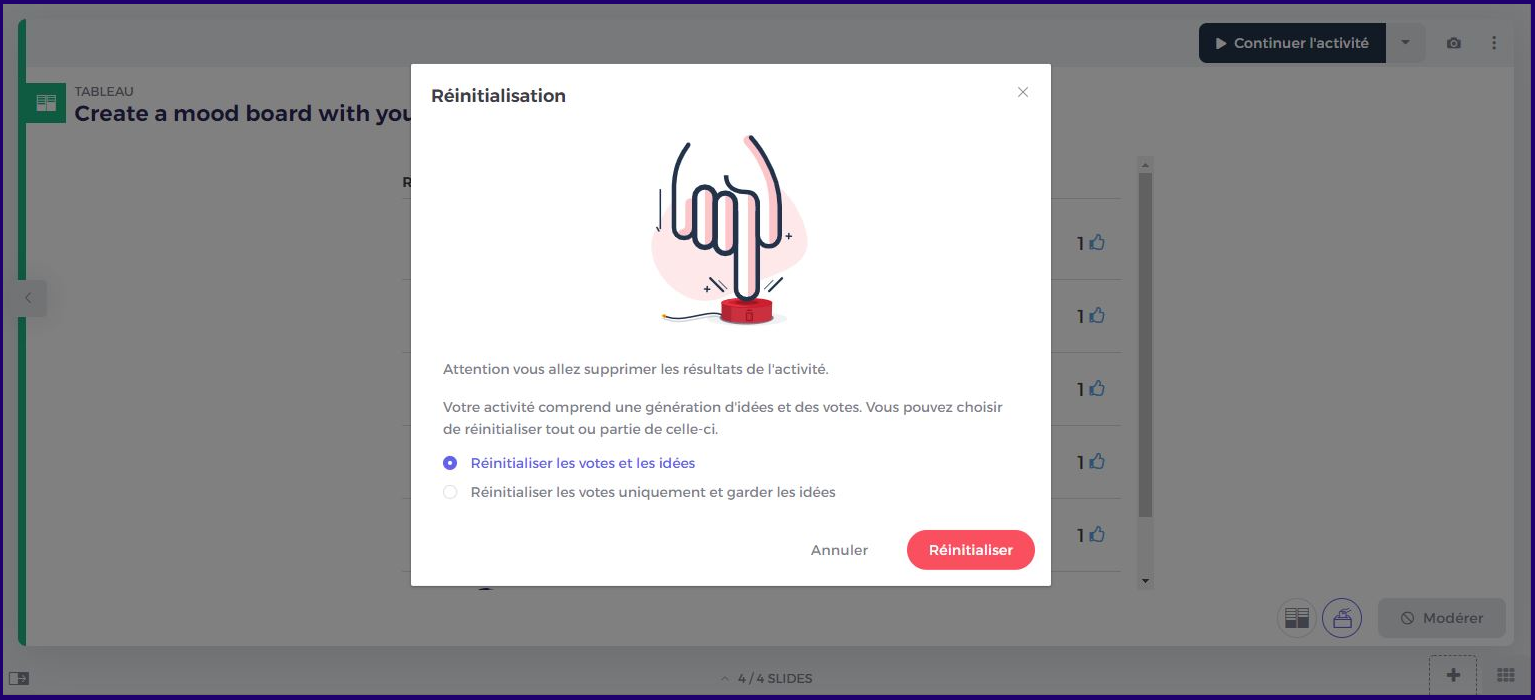
Modification des activités lancées
Pour plus de simplicité, vous pouvez désormais modifier toutes les activités même si elles sont en cours :
si votre activité ne comporte aucune réponse : vous pouvez tout modifier
si votre activité comporte déjà des réponses : vous pourrez modifier tous les libellés et images, mais pas la structure (type de réponse, ajout / suppression de proposition de réponse, ordre des propositions ...) afin d'éviter de fausser les résultats
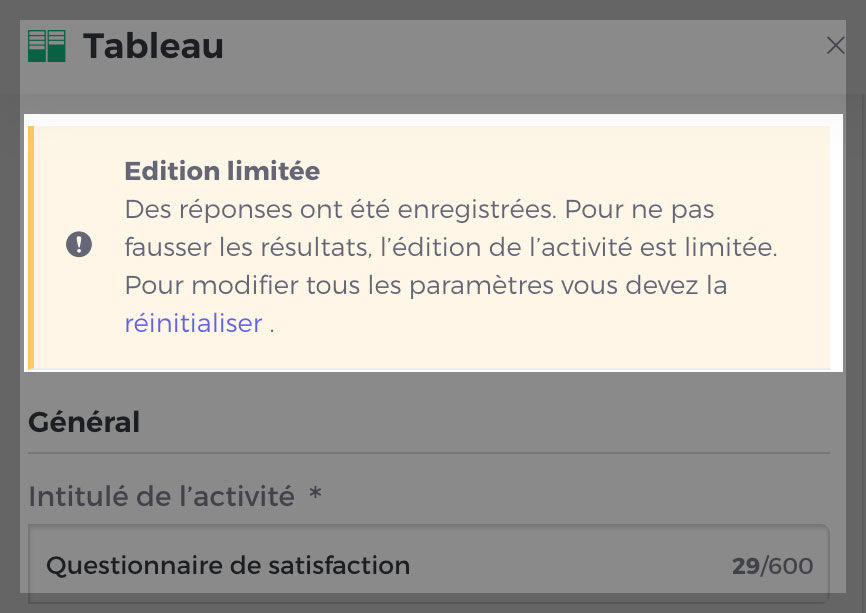
Création des activités simplifiée
Nous avons revu les formulaires de création des activités pour plus de simplicité.
Retrouvez des sections mieux définies et un réglage plus visuel dans toutes les activités : Format de l'activité, Propositions de réponse, Corrections et Résultats ...
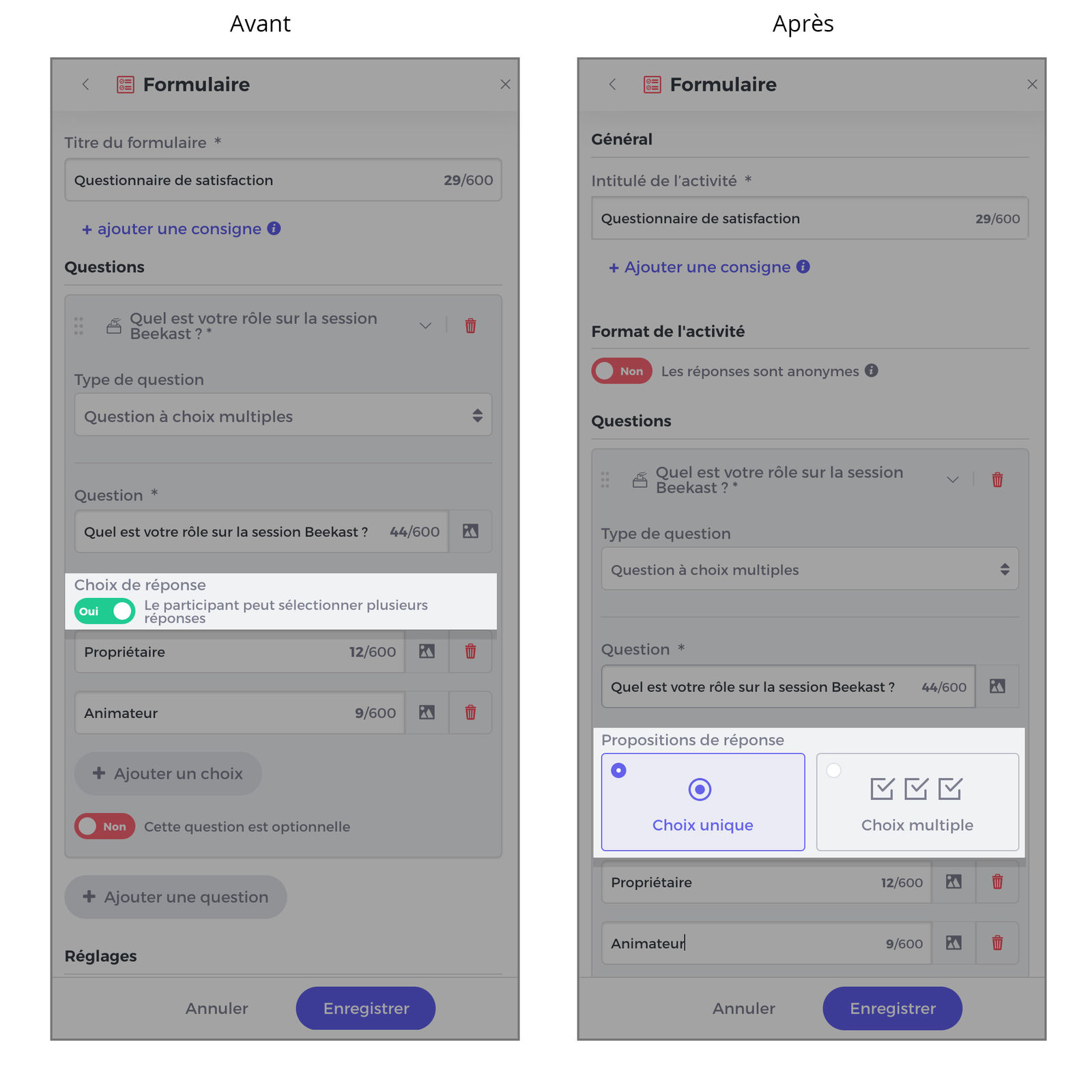
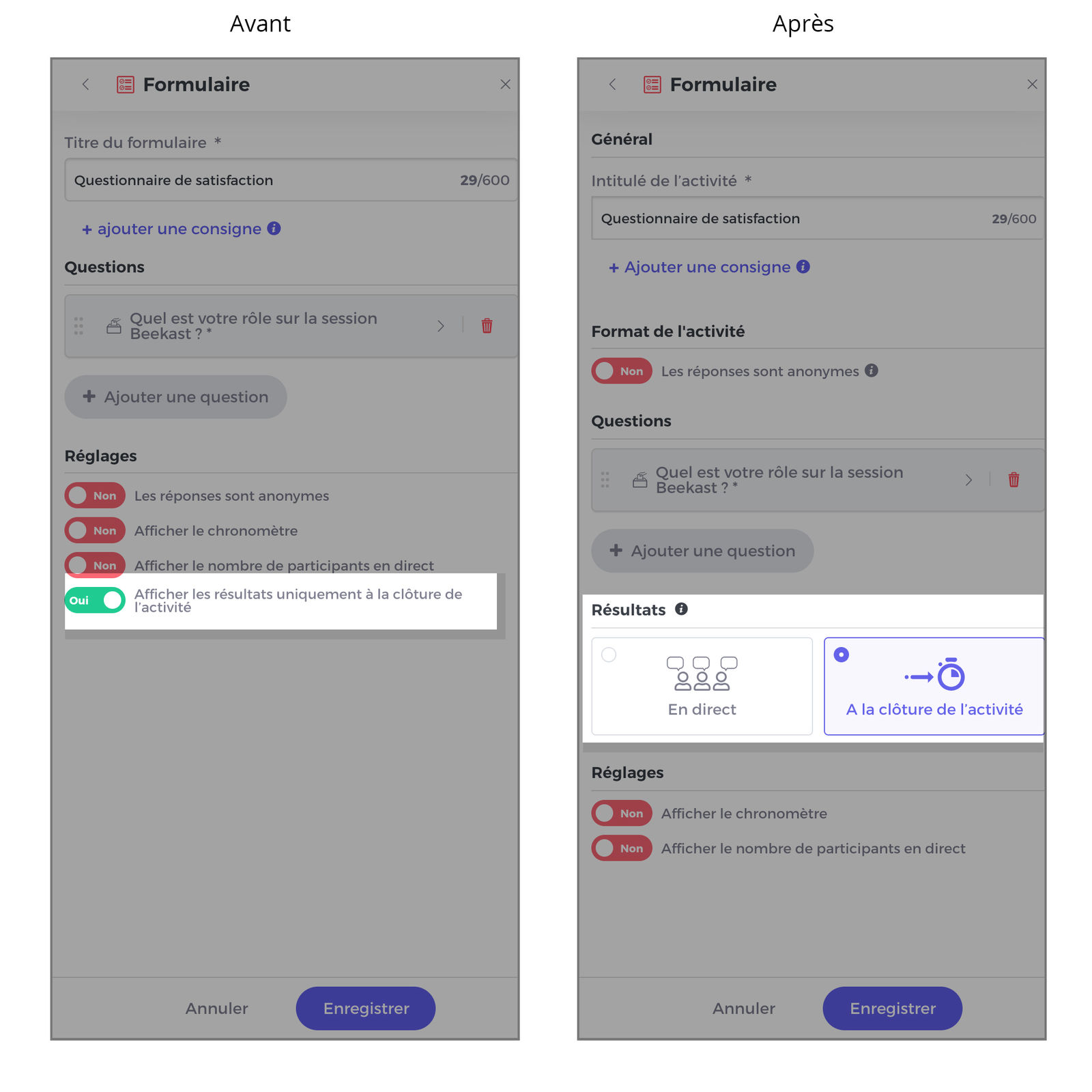
Illustrez vos idées lors de vos séances de brainstorming !
Que ce soit depuis votre ordinateur ou votre mobile, un autre site ou via la banque d'images Unsplash, vous pouvez ajouter des photos ou des images dans les cartes idées de votre activité Tableau. Idéal pour vos "moodboards" !
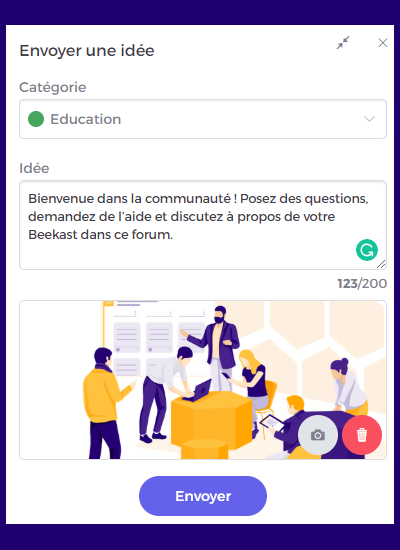
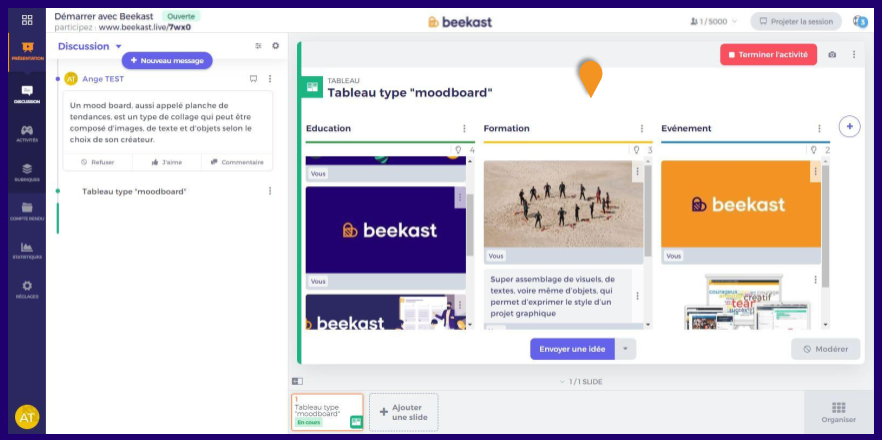
Activez le pointeur pour animer efficacement votre session
Vous trouverez la fonctionnalité "pointeur" dans les paramètres de l'écran projeté. Cliquez sur le pointeur pour l'activer et vous pourrez désigner précisément une zone de votre présentation pour appuyer votre propos et clarifier votre animation.
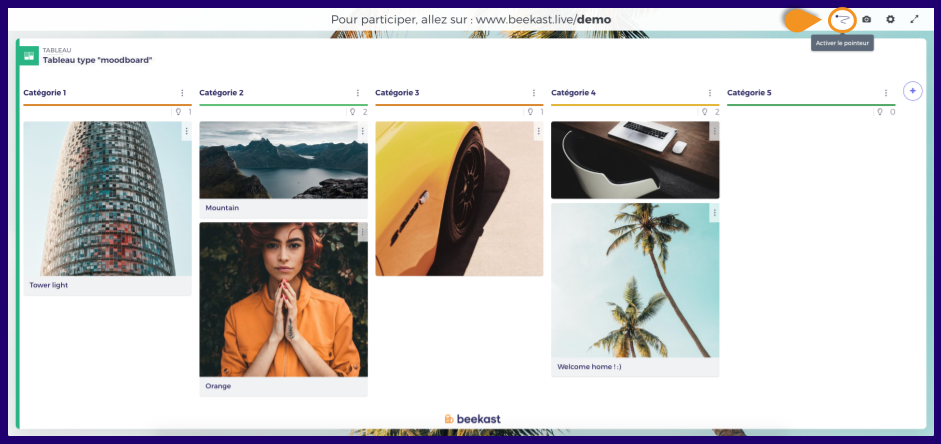
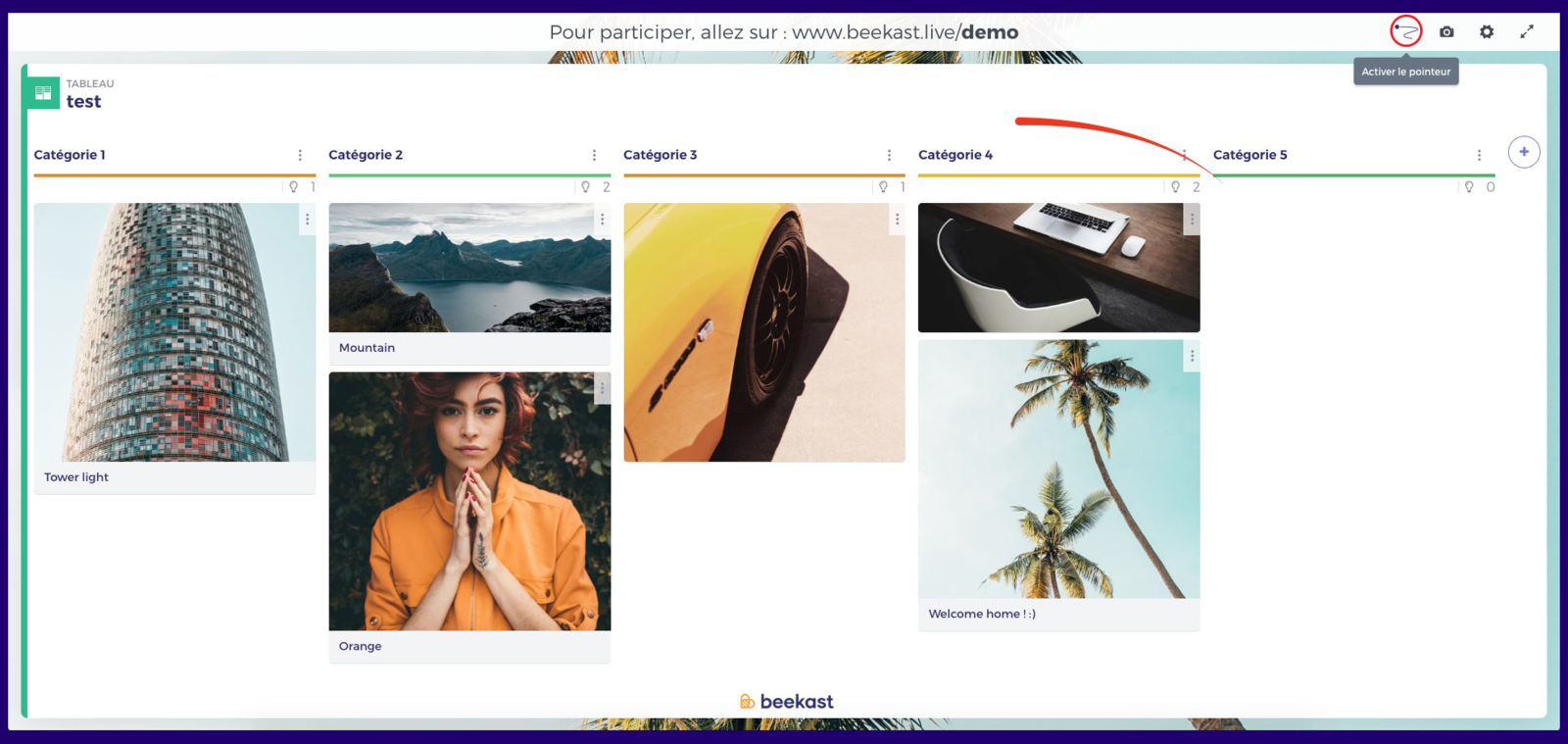
Améliorations
Contrôles des activités
Avec cette mise à jour, nous avons voulu simplifier l'animation de vos activités : vous retrouvez tous les contrôles de l'activité (Démarrer, Terminer, Réinitialiser et Passer au vote) à un seul endroit :
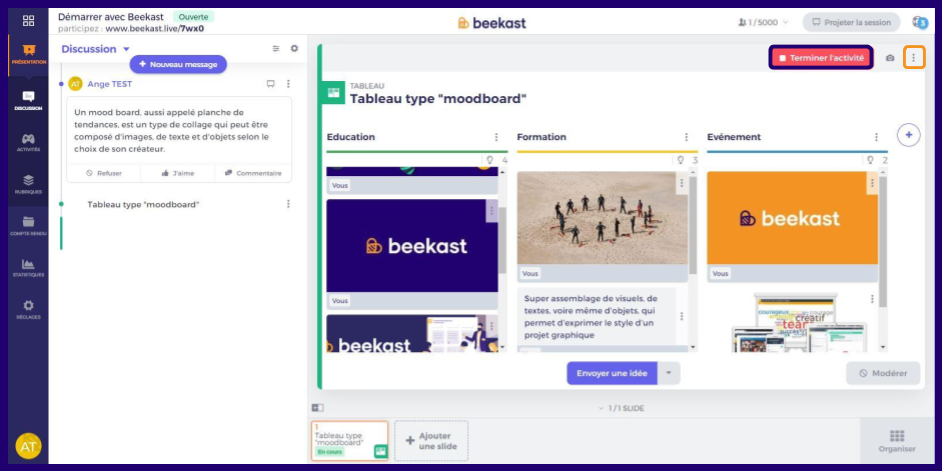
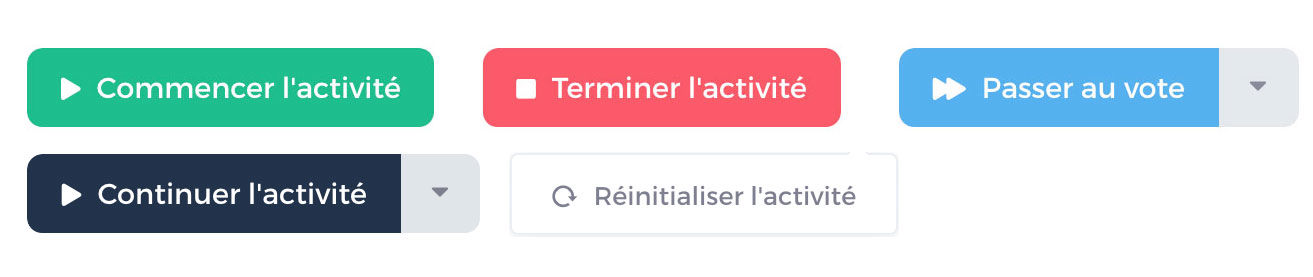
Et voici un nouveau venu : "Continuer" qui vous permet de reprendre la même activité sans perdre vos données, vos participants pourront ainsi modifier ou non leur réponse.
Réinitialisation du tableau
Une autre amélioration a été apportée au Tableau et à la séance de vote : vous choisissez de réinitialiser votre Tableau en gardant les idées et les votes ou seulement les idées (idéal pour compléter le brainstorming et relancer un vote).
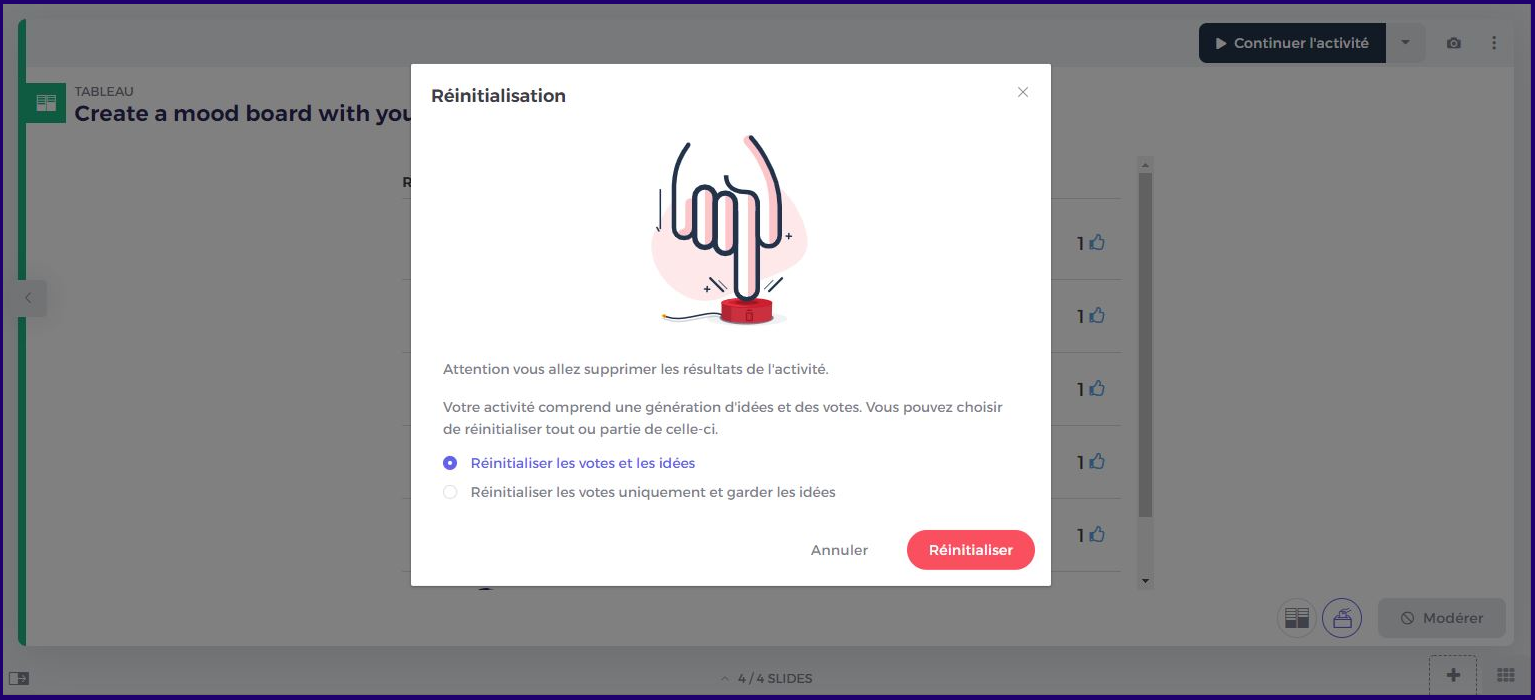
Modification des activités lancées
Pour plus de simplicité, vous pouvez désormais modifier toutes les activités même si elles sont en cours :
si votre activité ne comporte aucune réponse : vous pouvez tout modifier
si votre activité comporte déjà des réponses : vous pourrez modifier tous les libellés et images, mais pas la structure (type de réponse, ajout / suppression de proposition de réponse, ordre des propositions ...) afin d'éviter de fausser les résultats
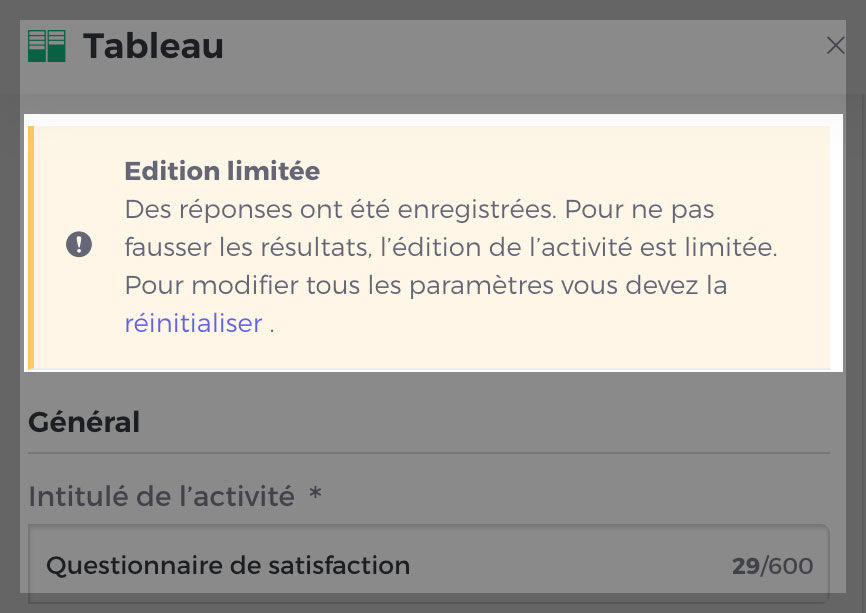
Création des activités simplifiée
Nous avons revu les formulaires de création des activités pour plus de simplicité.
Retrouvez des sections mieux définies et un réglage plus visuel dans toutes les activités : Format de l'activité, Propositions de réponse, Corrections et Résultats ...
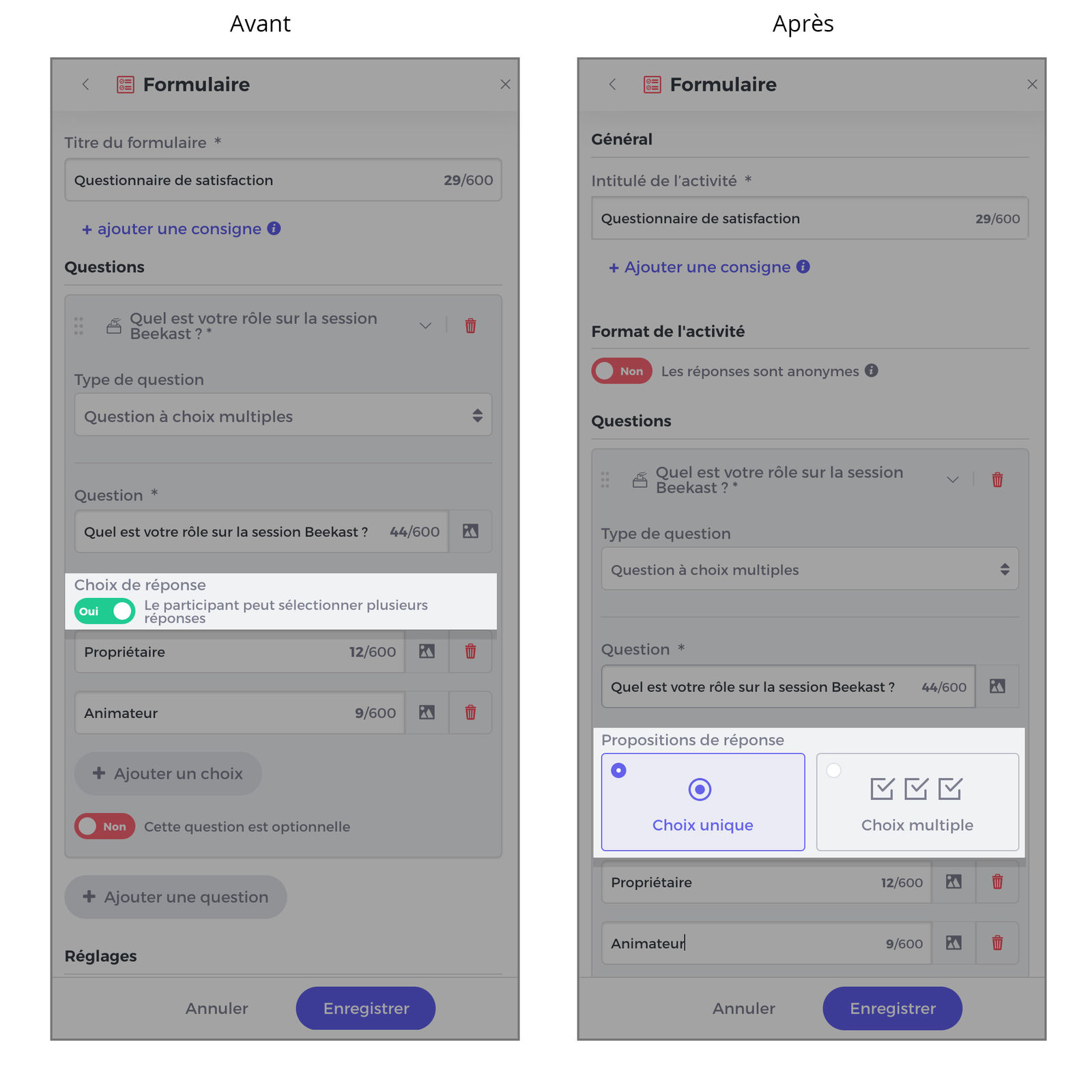
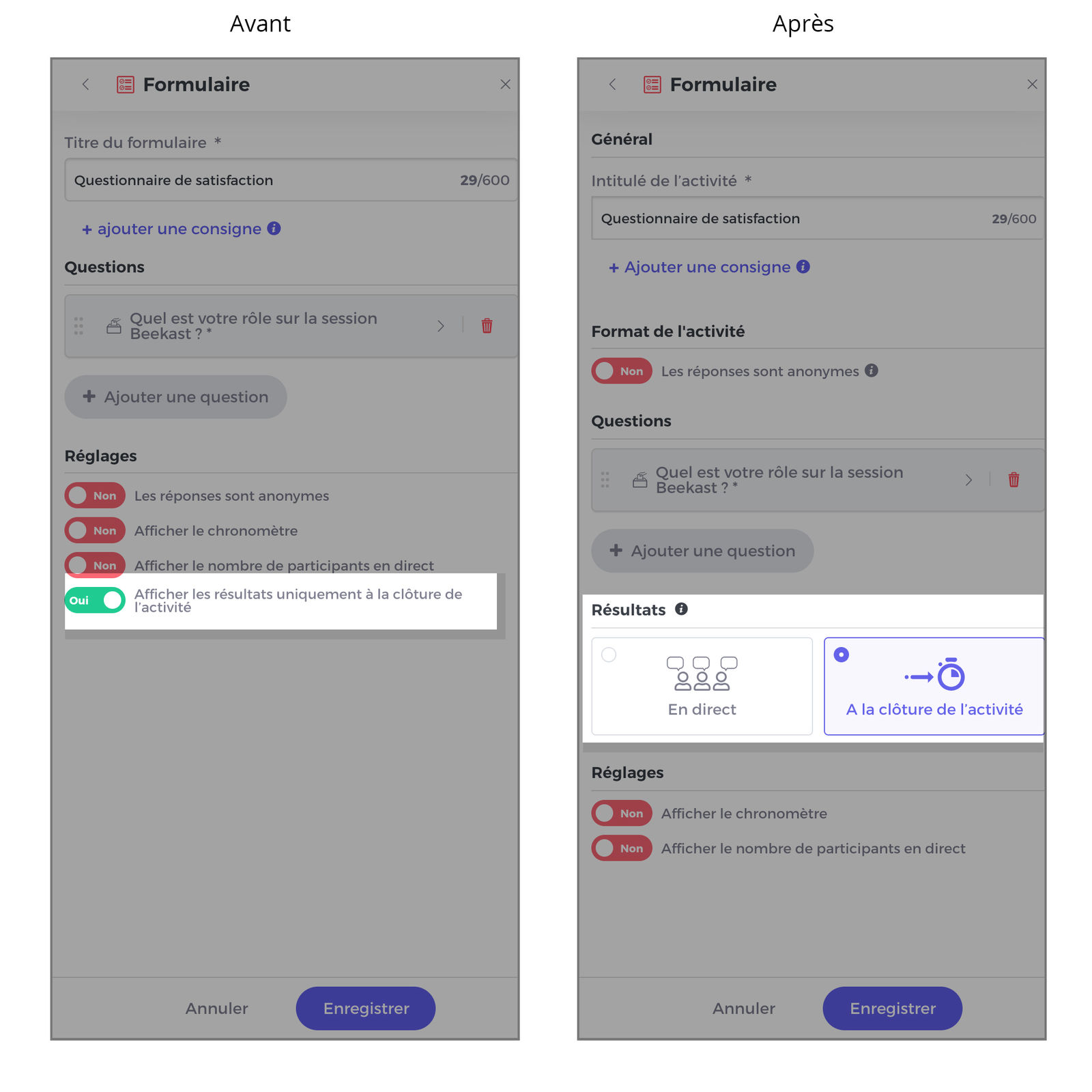
Related Articles
Mise à jour du 04/03/2025
? Evolutions de la mise à jour du 04/03/2025 ? La participation sur mobile Les créations de slides, sessions et espaces de travail sont supprimées sur mobile, mais l’édition reste possible pour ajuster vos contenus à tout moment. En savoir plus ? ...Mise à jour du 28/06/2021
L’activité Canvas Découvrez la version finale de l’activité Canvas ! Merci à tous nos utilisateurs pour leurs suggestions d’amélioration sur la nouvelle activité Canvas ! Vos retours ont contribué directement au développement de cette ...Mise à jour du 26/02/2020
Pour ce mois de février, nous vous proposons une nouvelle animation pour votre activité favorite Mur de Selfies, et une petite évolution surprise pour l'espace de discussion. Nouveautés Nouveau look et nouvelle vie pour l'activité Mur de Selfies Nous ...Mise à jour du 21/01/2021
Nouveautés Prenez de la vitesse avec le Speed Car (mais gare au ravin !) Variez vos ateliers avec le nouveau fond de l’activité Métaphore : embarquez vos participants dans le Speed Car. Avec l’analogie du Speed Car, gardez un œil dans le rétro pour ...Mise à jour du 06/10/2020
Nouveautés Réalisez un plan d’action dans Beekast pour des réunions efficaces et productives L’un des principaux objectifs d’une réunion d’entreprise est de déterminer un plan d’action face à une problématique donnée. Grâce à Beekast, réfléchissez ...
Popular Articles
Afficher deux onglets en même temps sur son écran
Mes deux onglets Beekast et Zoom Pour afficher deux fenêtres Windows côte à côte sur votre écran, commencez par cliquer sur la première, puis appuyez simultanément sur la touche Windows et la flèche droite du clavier. Votre fenêtre se déplace alors ...Mise à jour du 21/01/2021
Nouveautés Prenez de la vitesse avec le Speed Car (mais gare au ravin !) Variez vos ateliers avec le nouveau fond de l’activité Métaphore : embarquez vos participants dans le Speed Car. Avec l’analogie du Speed Car, gardez un œil dans le rétro pour ...Créer une activité Tableau
Collectez un ensemble d'idées auprès de votre audience, structurez et classez-les à partir d'un vote. Vous pouvez aussi créer, à partir des cartes d'idées envoyées par vos participants, des actions et des décisions ! Ajouter une activité Tableau Pour ...Liste des navigateurs supportés/compatibles
Les navigateurs supportés sont les navigateurs sur lesquels Beekast est testé. Nous garantissons donc le bon fonctionnement de la solution. Les navigateurs compatibles sont les navigateurs sur lesquels Beekast n'est plus testé. Ils sont cependant ...Importer une session
Vous avez la possibilité d’importer une session d'un compte Beekast à un autre. Cela permet à vos collègues de directement avoir accès à la session depuis leur propre compte Beekast. Pour importer une session d’un compte Beekast à un autre, il est ...